“บุคคลนี้ไม่พร้อมใช้งานบน Messenger” หมายความว่าอย่างไร

เรียนรู้เกี่ยวกับสถานการณ์ที่คุณอาจได้รับข้อความ “บุคคลนี้ไม่พร้อมใช้งานบน Messenger” และวิธีการแก้ไขกับคำแนะนำที่มีประโยชน์สำหรับผู้ใช้งาน Messenger

Roku นำเสนออุปกรณ์สตรีมมิ่งที่หลากหลายสำหรับผู้ชื่นชอบภาพยนตร์ ผู้ผลิต OEM เช่น TCL และ Hisense ยังมีทีวีหลายรุ่นที่มี Roku OS ในตัวอีกด้วย นอกเหนือจากคลังแอปที่หลากหลายและอินเทอร์เฟซที่ใช้งานง่ายแล้ว Roku ยังมาพร้อมกับตัวเลือกการเชื่อมต่อที่หลากหลาย ต้องบอกว่าผู้ใช้บางคนประสบปัญหาในการมิเรอร์ iPhone หรือ iPad ไปยังอุปกรณ์ Roku หากคุณตกอยู่ในร่มเงาเดียวกัน ต่อไปนี้เป็นวิธีแก้ไขปัญหา AirPlay ที่ไม่ทำงานบน Roku
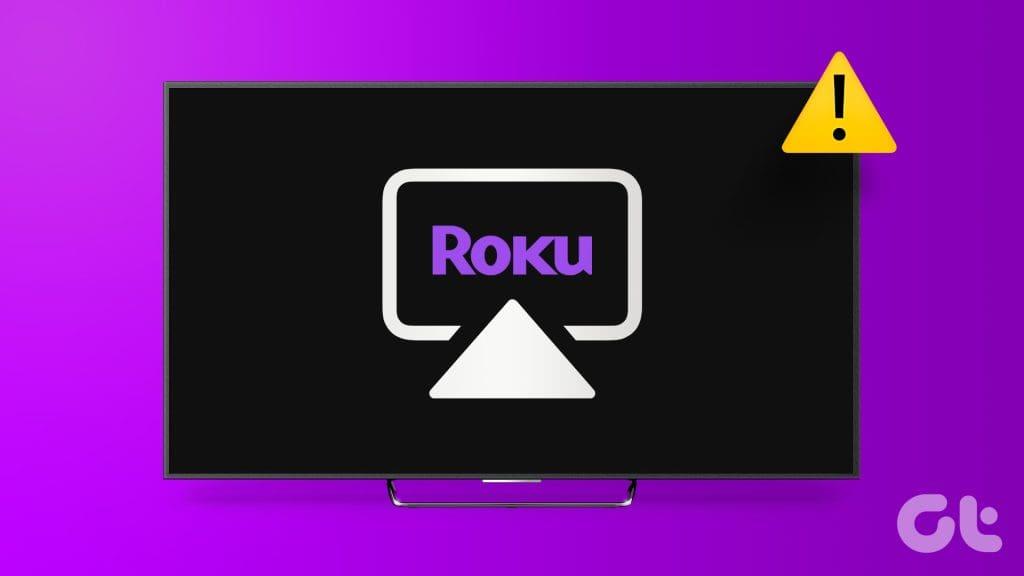
การรองรับ AirPlay ในตัวช่วยให้สามารถสตรีมเนื้อหามีเดียของคุณบนหน้าจอขนาดใหญ่ได้อย่างง่ายดาย แน่นอนว่าคุณไม่ต้องการให้ปัญหาการสะท้อนหน้าจอของ Roku มาจำกัดการใช้สื่อของคุณ โชคดีที่เราได้คิดวิธีที่ใช้งานง่ายในการแก้ไขข้อบกพร่องของ AirPlay ทันที มาดูกันดีกว่า
เพื่อยืนยันการรองรับ AirPlay และ HomeKit คุณจำเป็นต้องทราบเวอร์ชันซอฟต์แวร์และรุ่นอุปกรณ์ของอุปกรณ์ Roku ของคุณ คุณสามารถเปิดการตั้งค่าแล้วไปที่ระบบ > เกี่ยวกับเพื่อค้นหารายละเอียดดังกล่าว
ตอนนี้ ไปที่เว็บไซต์อย่างเป็นทางการของ Rokuดูแผนภูมิและยืนยันว่าอุปกรณ์ Roku ของคุณเข้ากันได้กับ AirPlay หรือไม่
ด้วยวิธีเบื้องต้น เรามาดูเคล็ดลับการแก้ปัญหาบางอย่างเพื่อแก้ไข AirPlay ที่ไม่ทำงานบนอุปกรณ์ Roku ของคุณกันดีกว่า
ก่อนที่เราจะสำรวจเทคนิคขั้นสูง ให้รีบูท Roku และ iPhone ของคุณแล้วลองจำลองอุปกรณ์ของคุณ
บน iPhone ของคุณ ให้กดด้านข้างและปุ่มปรับระดับเสียงปุ่มใดปุ่มหนึ่งค้างไว้พร้อมกัน แล้วใช้แถบเลื่อนปิดเครื่อง กดปุ่มด้านข้างค้างไว้เพื่อเปิด iPhone ทำตามขั้นตอนด้านล่างเพื่อรีบูต Roku
ขั้นตอนที่ 1:เปิดการตั้งค่า Roku และเลื่อนไปที่ระบบ
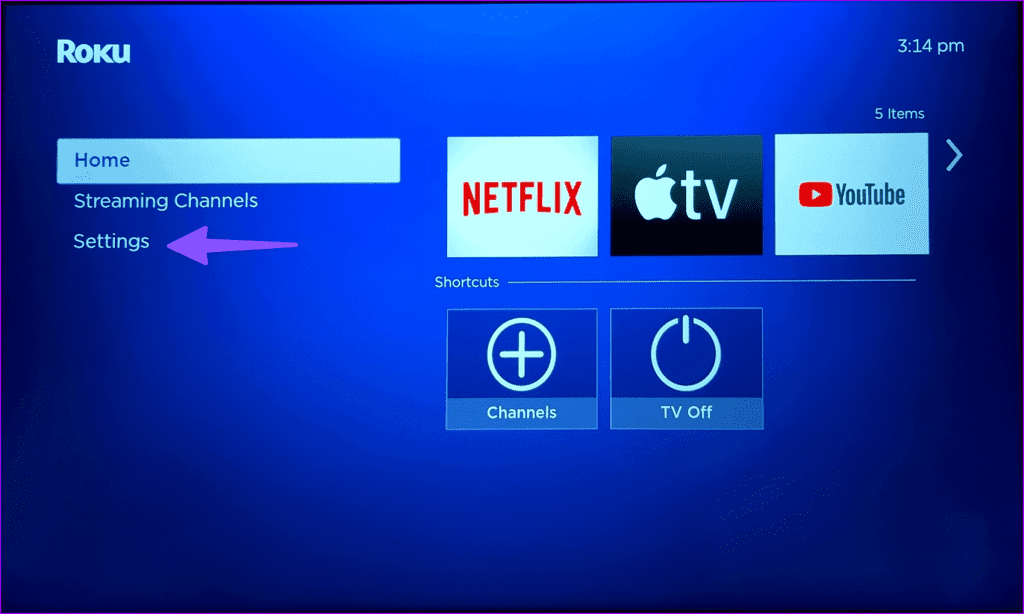
ขั้นตอนที่ 2:เลือก พลังงาน
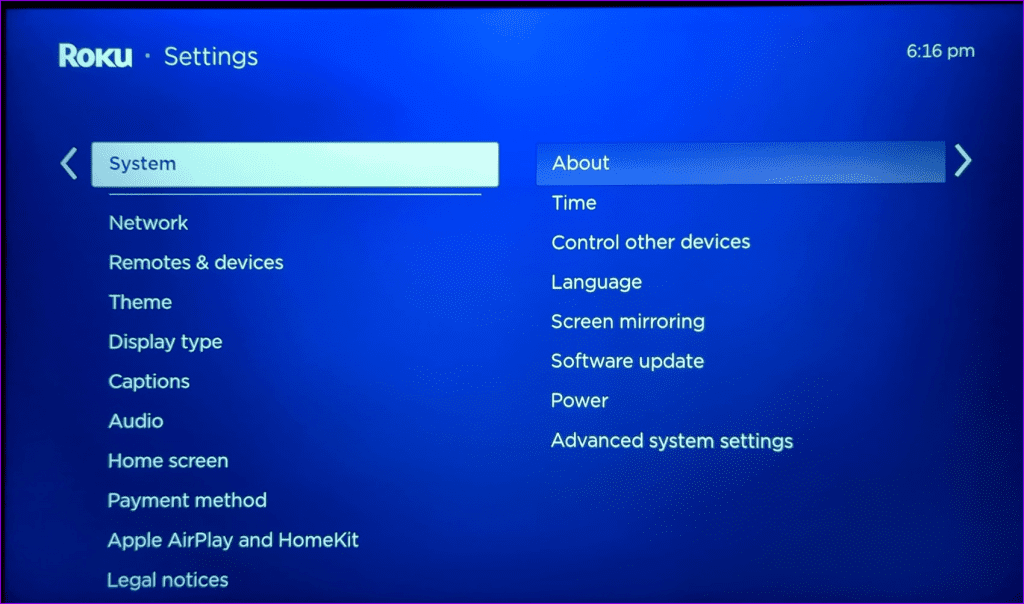
ขั้นตอนที่ 3:คลิก รีสตาร์ทระบบ และเลือก รีสตาร์ท
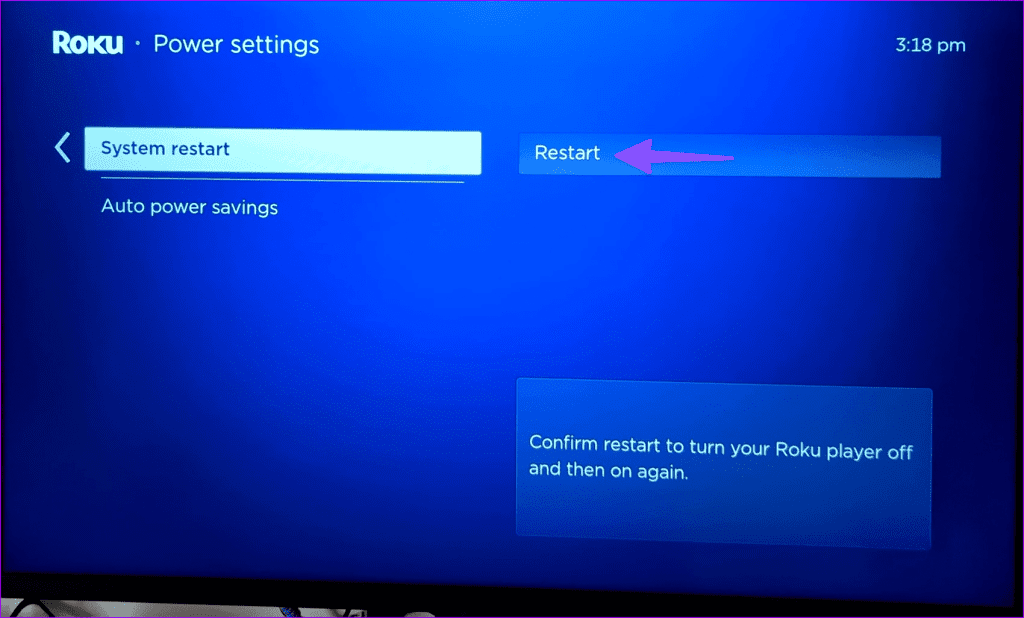
ข้อผิดพลาดของ Wi-Fi บน Roku และ iPhone ของคุณอาจเป็นสาเหตุหลักได้ที่นี่ หากคุณประสบปัญหา Wi-Fi บนอุปกรณ์ทุกเครื่อง ให้รีบูทเราเตอร์ที่บ้านหรือที่ทำงานแล้วลองอีกครั้ง
iPhone และ Roku ของคุณจะต้องเชื่อมต่อกับเครือข่าย Wi-Fi เดียวกันเพื่อการตั้งค่า AirPlay ที่ราบรื่น ตรวจสอบให้แน่ใจว่าได้เชื่อมต่อ iPhone และ Roku กับเครือข่าย Wi-Fi เดียวกันแล้วลองอีกครั้ง
หากRoku ไม่ได้เชื่อมต่อกับ Wi-Fiโปรดอ่านคำแนะนำเฉพาะของเราเพื่อแก้ไขปัญหา
คุณปิดการใช้งาน AirPlay บนอุปกรณ์ Roku ของคุณโดยไม่ตั้งใจหรือไม่? เปิดใช้งานตัวเลือกจากการตั้งค่า Roku และคุณน่าจะพร้อมแล้ว
ขั้นตอนที่ 1:เปิดการตั้งค่า Roku จากหน้าจอหลัก
ขั้นตอนที่ 2:เลื่อนไปที่เมนู Apple AirPlay และ HomeKit
ขั้นตอนที่ 3:เปิดใช้งาน AirPlay จากเมนูต่อไปนี้
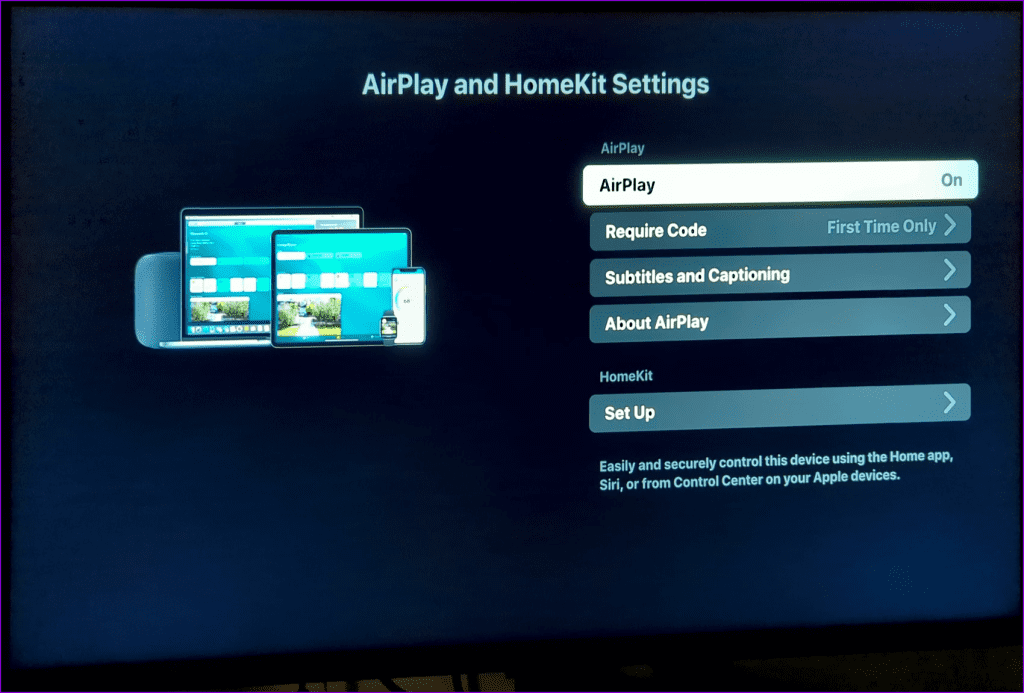
โปรดทราบว่าเมื่อคุณตั้งค่า AirPlay บน Roku เป็นครั้งแรก ระบบอาจขอรหัส
คุณสามารถลบอุปกรณ์ที่จับคู่ออกจากเมนู AirPlay แล้วลองอีกครั้ง ทำตามขั้นตอนด้านล่างเพื่อปรับแต่ง
ขั้นตอนที่ 1:ไปที่เมนู AirPlay และ HomeKit ในการตั้งค่า Roku (ดูขั้นตอนด้านบน)
ขั้นตอนที่ 2:เลือกเกี่ยวกับ AirPlay
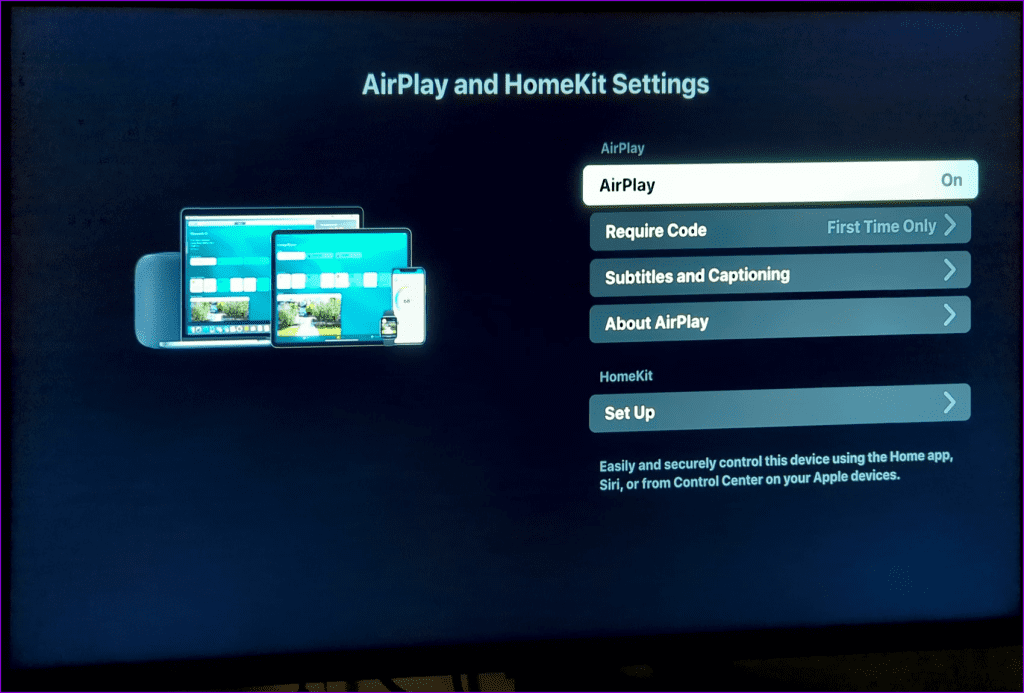
ขั้นตอนที่ 3:กดรีเซ็ตอุปกรณ์ที่จับคู่
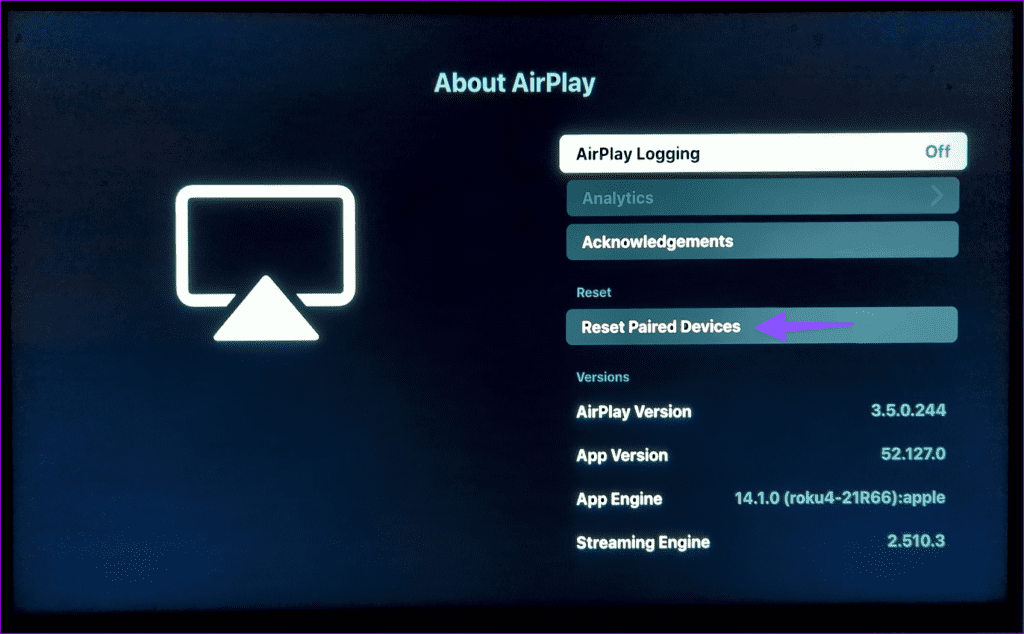
ขั้นตอนที่ 4:เลือกเลิกจับคู่อุปกรณ์จากเมนูต่อไปนี้
เปิดใช้งาน AirPlay บนทั้ง iPhone และ Roku แล้วตั้งค่าอีกครั้ง
คุณยังคงประสบปัญหาในการมิเรอร์หน้าจอ iPhone ของคุณบน Roku หรือไม่? หากเป็นเช่นนั้น ก็ถึงเวลารีเซ็ตการตั้งค่าเครือข่าย
ขั้นตอนที่ 1:เปิดการตั้งค่า Roku และเลื่อนไปที่ระบบ
ขั้นตอนที่ 2:ขยายการตั้งค่าระบบขั้นสูงและเลือกรีเซ็ตการเชื่อมต่อเครือข่าย
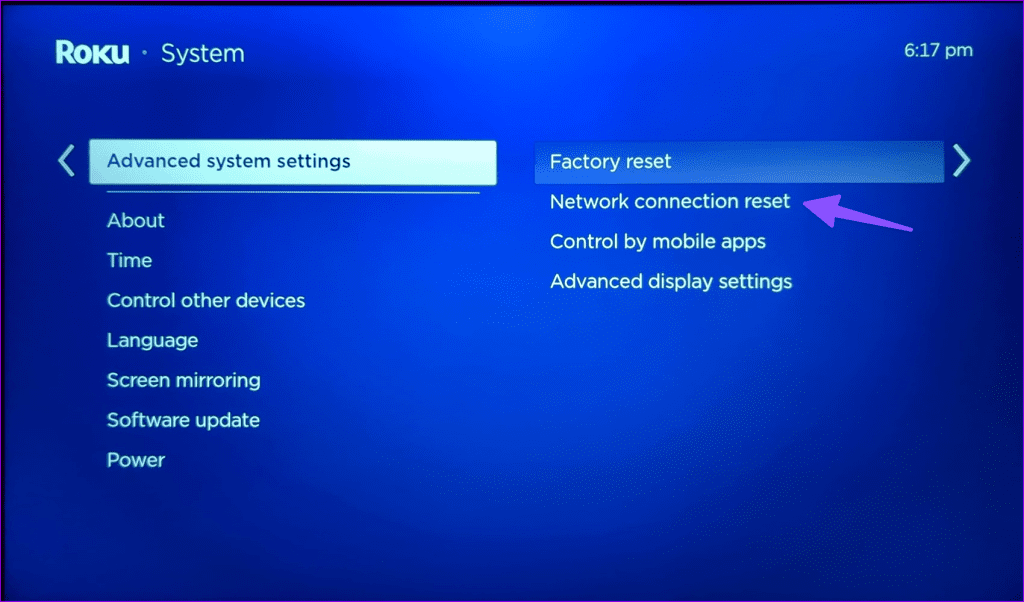
ขั้นตอนที่ 3:กดรีเซ็ตการเชื่อมต่อแล้วทำตามคำแนะนำบนหน้าจอ
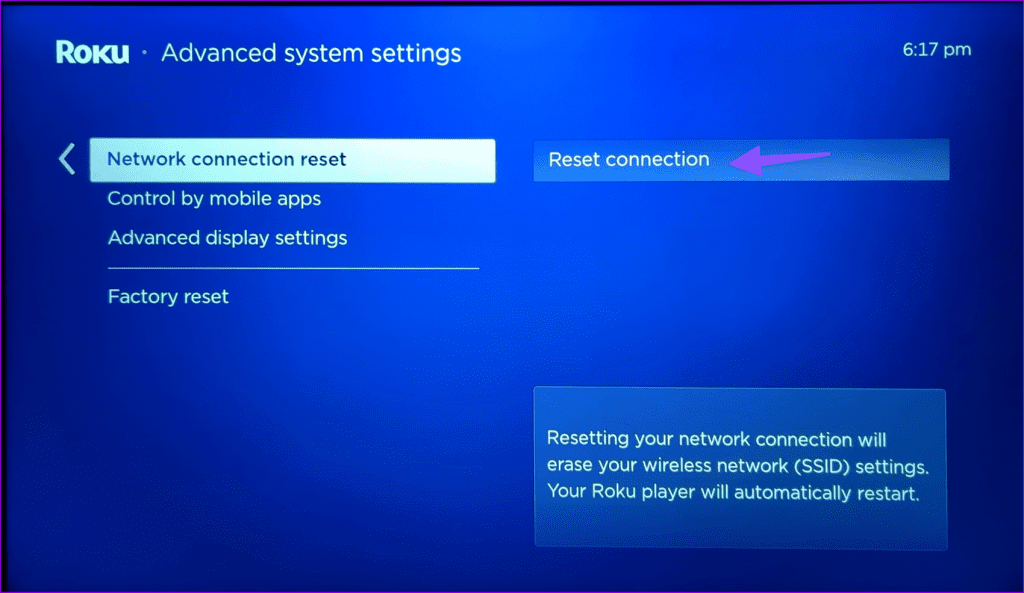
คุณสามารถรีเซ็ตการตั้งค่าเครือข่ายบน iPhone ของคุณโดยทำตามคำแนะนำของเรา
หากคุณได้สร้างเครือข่าย VPN บน iPhone ของคุณ เครือข่ายนั้นจะแก้ไขที่อยู่ IP บนอุปกรณ์ ด้วยเหตุนี้ คุณจะไม่สามารถใช้ AirPlay เพื่อสะท้อนสื่อจาก iPhone ไปยัง Roku ได้ ตามลำดับ คุณจะต้องปิดการใช้งานเครือข่าย VPN หรือการเชื่อมต่อพร็อกซีบน iPhone ของคุณแล้วลองอีกครั้ง
หากคุณปิดใช้งานการสะท้อนหน้าจอบน Roku ไว้ AirPlay อาจไม่ทำงานตามที่คาดไว้บน Roku
ขั้นตอนที่ 1:เปิดการตั้งค่า Roku และเลื่อนไปที่การมิเรอร์หน้าจอ
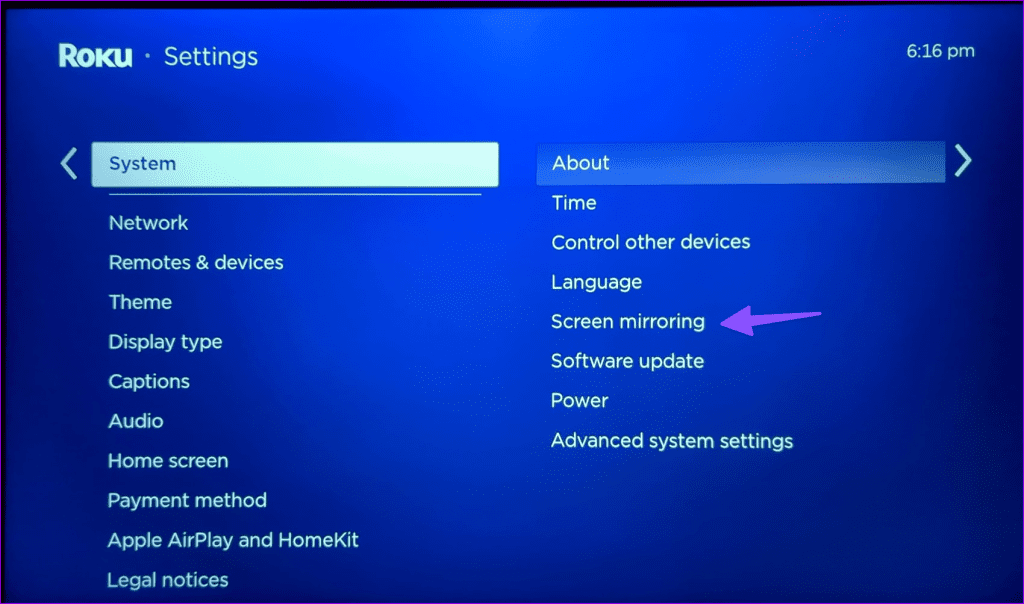
ขั้นตอนที่ 2:เลือกโหมดการมิเรอร์หน้าจอและกด 'อนุญาตเสมอ' จากเมนูต่อไปนี้
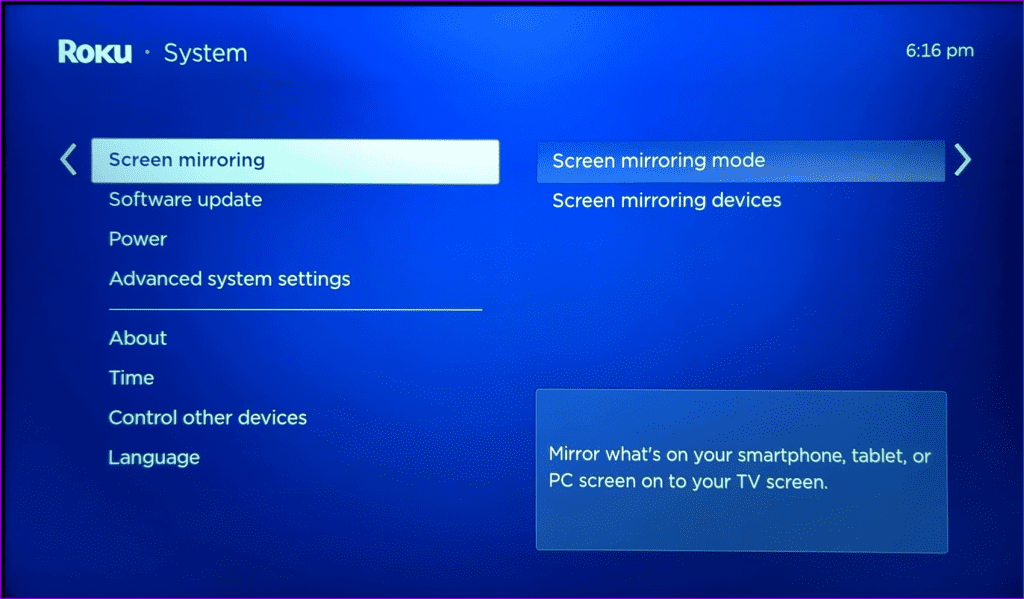
ซอฟต์แวร์ระบบที่ล้าสมัยอาจทำให้เกิดปัญหาการเชื่อมต่อ AirPlay ไปที่เมนูทั่วไปในการตั้งค่า iPhone และเลือกอัปเดตซอฟต์แวร์เพื่อติดตั้ง iOS เวอร์ชันล่าสุด
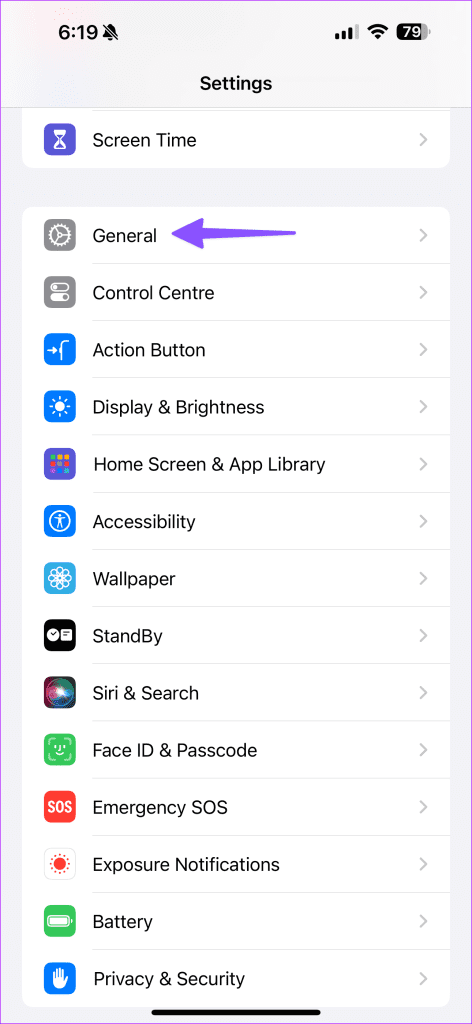
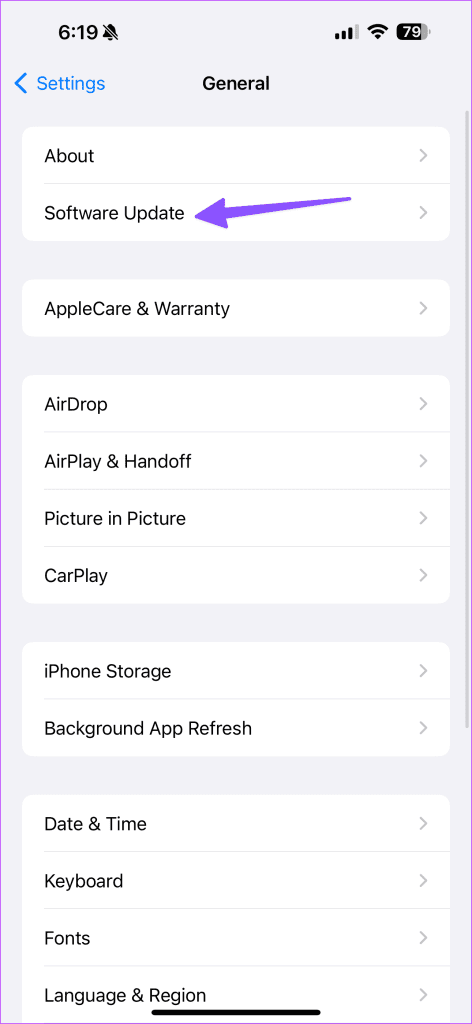
ทำตามขั้นตอนด้านล่างเพื่ออัปเดต Roku OS
ขั้นตอนที่ 1:เปิดการตั้งค่า Roku และเลื่อนไปที่ระบบ
ขั้นตอนที่ 2:เลือกการอัปเดตซอฟต์แวร์และติดตั้ง Roku OS บิลด์ล่าสุด
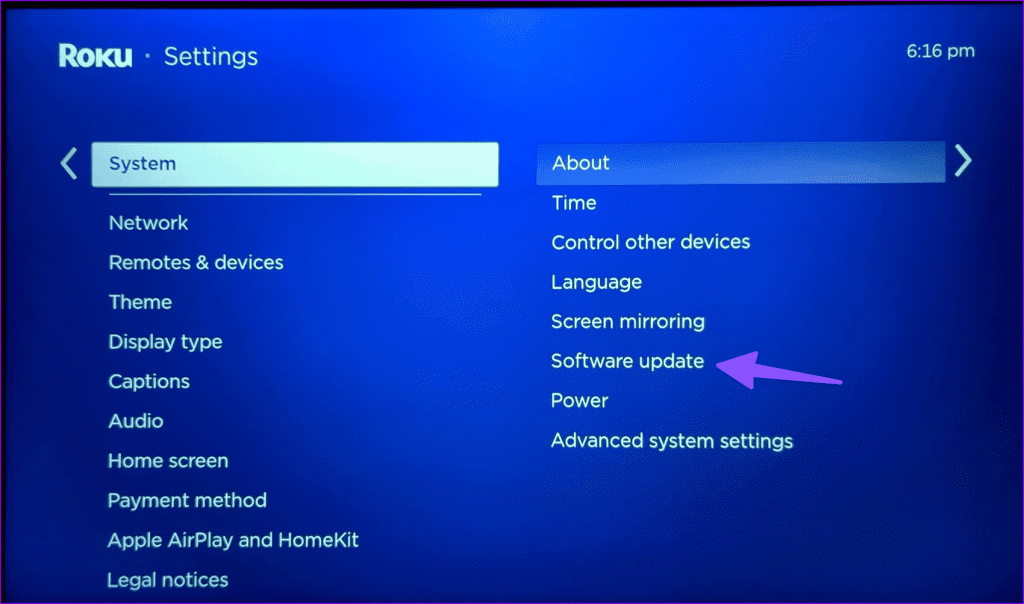
หากไม่มีเคล็ดลับใดได้ผล คุณควรติดต่อฝ่ายสนับสนุนลูกค้า Roku เพื่อวินิจฉัยปัญหา
ความผิดพลาดของ AirPlay บน Roku อาจทำให้การตั้งค่าความบันเทิงในอุดมคติของคุณเสียได้ ก่อนที่คุณจะยึดติดกับ iPhone หรือ iPad ของคุณและรับประสบการณ์ที่ต่ำกว่าค่าเฉลี่ย ให้ใช้ขั้นตอนด้านบนเพื่อแก้ไข AirPlay ที่ไม่ทำงานบน Roku ในขณะที่คุณอยู่ที่นี่ โปรดแจ้งให้เราทราบเคล็ดลับที่เหมาะกับคุณ
เรียนรู้เกี่ยวกับสถานการณ์ที่คุณอาจได้รับข้อความ “บุคคลนี้ไม่พร้อมใช้งานบน Messenger” และวิธีการแก้ไขกับคำแนะนำที่มีประโยชน์สำหรับผู้ใช้งาน Messenger
ต้องการเพิ่มหรือลบแอพออกจาก Secure Folder บนโทรศัพท์ Samsung Galaxy หรือไม่ นี่คือวิธีการทำและสิ่งที่เกิดขึ้นจากการทำเช่นนั้น
ไม่รู้วิธีปิดเสียงตัวเองในแอพ Zoom? ค้นหาคำตอบในโพสต์นี้ซึ่งเราจะบอกวิธีปิดเสียงและเปิดเสียงในแอป Zoom บน Android และ iPhone
รู้วิธีกู้คืนบัญชี Facebook ที่ถูกลบแม้หลังจาก 30 วัน อีกทั้งยังให้คำแนะนำในการเปิดใช้งานบัญชี Facebook ของคุณอีกครั้งหากคุณปิดใช้งาน
เรียนรู้วิธีแชร์เพลย์ลิสต์ Spotify ของคุณกับเพื่อน ๆ ผ่านหลายแพลตฟอร์ม อ่านบทความเพื่อหาเคล็ดลับที่มีประโยชน์
AR Zone เป็นแอพเนทีฟที่ช่วยให้ผู้ใช้ Samsung สนุกกับความจริงเสริม ประกอบด้วยฟีเจอร์มากมาย เช่น AR Emoji, AR Doodle และการวัดขนาด
คุณสามารถดูโปรไฟล์ Instagram ส่วนตัวได้โดยไม่ต้องมีการตรวจสอบโดยมนุษย์ เคล็ดลับและเครื่องมือที่เป็นประโยชน์สำหรับการเข้าถึงบัญชีส่วนตัวของ Instagram 2023
การ์ด TF คือการ์ดหน่วยความจำที่ใช้ในการจัดเก็บข้อมูล มีการเปรียบเทียบกับการ์ด SD ที่หลายคนสงสัยเกี่ยวกับความแตกต่างของทั้งสองประเภทนี้
สงสัยว่า Secure Folder บนโทรศัพท์ Samsung ของคุณอยู่ที่ไหน? ลองดูวิธีต่างๆ ในการเข้าถึง Secure Folder บนโทรศัพท์ Samsung Galaxy
การประชุมทางวิดีโอและการใช้ Zoom Breakout Rooms ถือเป็นวิธีการที่สร้างสรรค์สำหรับการประชุมและการทำงานร่วมกันที่มีประสิทธิภาพ.


![วิธีกู้คืนบัญชี Facebook ที่ถูกลบ [2021] วิธีกู้คืนบัญชี Facebook ที่ถูกลบ [2021]](https://cloudo3.com/resources4/images1/image-9184-1109092622398.png)





